Hogyan készítsünk egy táblázatot a Word, hozzon létre egy kördiagram szóval 2018 2018 2018 2018 és 2018-
Kezdőlap »Szó» Hogyan chart Word
Ha kell megjeleníteni komplexum felfogás az adatok ebben a táblázatban tud segíteni. Használata diagramok könnyen megmutatja kapcsolat a különböző paramétereket, és azonosítani minták és szekvencia adat.
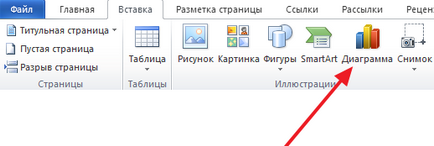
Az ablak előtt van „beírása kör”. Ebben az ablakban ki kell választani a megjelenése a chart szeretné beilleszteni a Word dokumentumot, és kattintson a gombra «OK». Például úgy döntünk, egy körkörös mintázatú.
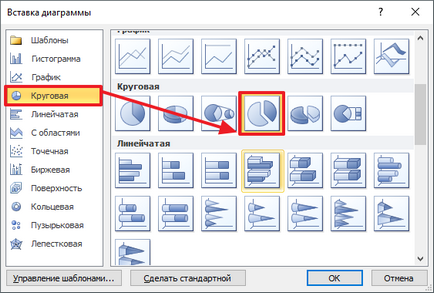
Miután kiválasztotta a megjelenése a chart, akkor megjelenik egy példa arra, hogyan nézhet ki a választott chart Word dokumentumot. Ez azonnal megnyitja az Excel ablakot. A programban az Excel, akkor megjelenik egy kis asztal az adatokat, amelyek a építeni a diagram az Ige.
Lásd még: Hogyan készítsünk egy oldalas fekvő nézetben a Word, és egy másik könyv
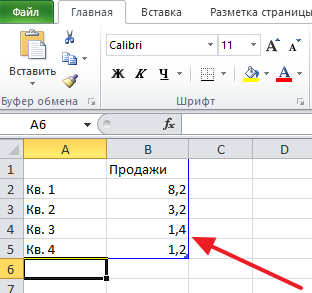
Hogy módosítsa a beillesztett táblázatot, hogy illeszkedjen az Ön igényeinek, meg kell, hogy a módosításokat a táblázatban az Excel. Ehhez egyszerűen adja meg saját oszlop nevét és a vonatkozó adatok. Ha azt szeretnénk, hogy növelje vagy csökkentse a sorok számát a táblázatban, akkor módosítania kell a kékkel kiemelt részének.

Miután az összes szükséges adat bekerült az asztalra, Excel program bezárható. Bezárása után az Excel program, akkor kap a kívánt diagramot az Ige.
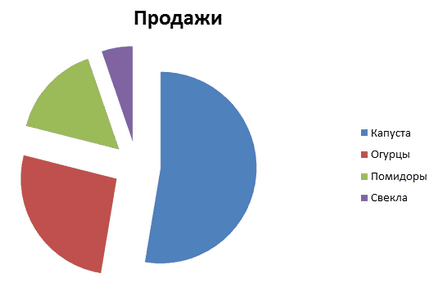
Ha a jövőben szükség van változtatni a felhasznált adatok építeni a diagram, akkor ki kell választania a diagram, menj a lap „Design” és kattintson a „Change adatok”.
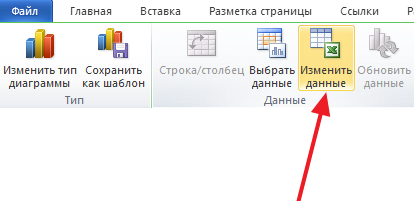
Annak érdekében, hogy személyre szabni a diagram, használja a lap „Design”, „Layout” és a „Format”. Az eszközök ezen a lapon meg lehet változtatni a színskála, aláírások, sortörés, és sok egyéb paramétereket.
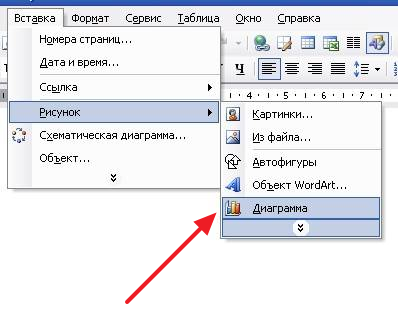
Ennek eredményeként, a rajz és egy asztal jelenik meg a dokumentumot, a Word.
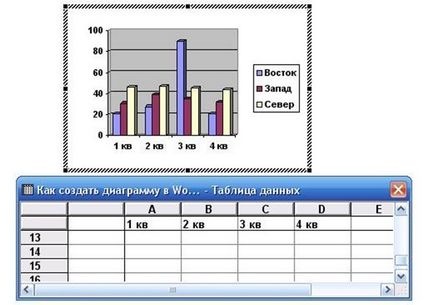
Annak érdekében, hogy a kördiagram, kattintson a jobb egérgombbal a grafikonon, és válassza ki a menüpont „Diagram típus”.
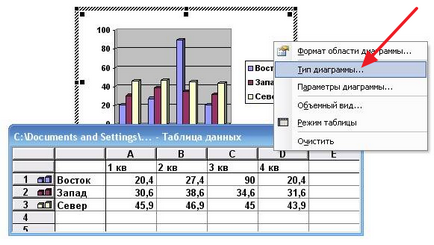
Ez hozza létre egy ablak, ahol ki lehet választani a megfelelő diagram típusát. Többek között, akkor válasszon ki egy kördiagram.
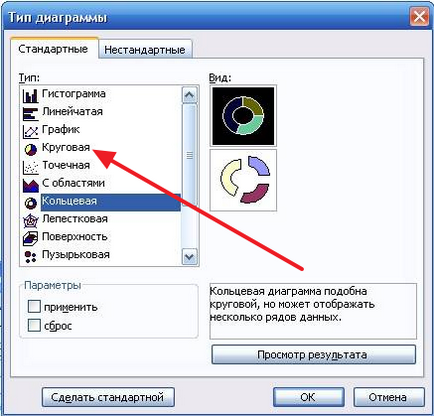
A beállítások mentése után, a megjelenése a chart, akkor kezdődik a változás az adatokat a táblázatban. Kattintson duplán a bal egérgombbal a diagram és a táblázat jelenik meg előtted.

A táblázat segítségével meg lehet változtatni az adatokat, amelyek ábrázolni.